Annonse
Bare synet av sider med ren tekst kan gjøre ditt øyelokkene begynner å falle Oppmerksomhetsstudenter: Sov bedre på skolen med disse tipsene Les mer . Uformaterte Word-dokumenter signaliserer leseren at dette vil være en tørr og kjedelig lesning. Ingen vil tåle den slags kjedsomhet.
Microsoft Word inneholder flere verktøy som kan hjelpe deg med å gjøre teksten vakrere. Selv om det overdrives kan det fylle dokumentet ditt med distraksjoner, men en fornuftig tilnærming til design og dekorasjon kan tilføre en viss visuell interesse og opprettholde leserens oppmerksomhet.
Her er fem tips for hvordan du kan gjøre dokumentets visuelle leseopplevelse mer attraktiv i Word.
1. Installer dine egne skrifter
En av de enkleste måtene å krydre teksten din i Word er å introdusere noen nye skrifter. Du kan Finn mange gratis skrifter på nettet De 8 beste gratis fontnettstedene for gratis skrifter på nettetIkke alle har råd til en lisensiert font. Disse nettstedene vil hjelpe deg å finne den perfekte gratis font for ditt neste prosjekt. Les mer
, men det er verdt å ta et øyeblikk å vurdere om du vil bruke OTF eller TTF-format OTF vs. TTF-skrifter: Hvilken er bedre? Hva er forskjellen?De fleste skrifttyper i disse dager er enten OTF eller TTF, men hva betyr det? Hva er forskjellene? Bør du til og med bry deg? Les mer før du starter søket.De fleste skrifter lastes ned som en .zip-fil, så trekk først ut arkivet om nødvendig. Avhengig av skrifttype, kan det hende du mottar bare en fil, eller flere med tillegg til navnet sitt som "fet", "lys" og "utvidet." Disse er litt finjustert versjoner av skriften med endrede dimensjoner - de kan være veldig nyttige hvis du leter etter perfeksjon, men de fleste brukere vil bli tjent med normal versjon alene.
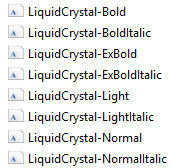
For å installere en font i Windows 10, trenger du bare å dobbeltklikke på OTF- eller TTF-filen, og Windows Font Viewer åpnes automatisk. Du får en full forhåndsvisning av tegnsettet, og hvis du har administratorrettigheter, kan du klikke på Installere for å gjøre skriften tilgjengelig på tvers av systemet ditt.

2. Lag en enkel skygge
En dråpe skygge er en klassisk grafisk designteknikk Så, vil du bli en grafisk designer? Les mer som du kan bruke til å få tekst til å skille seg ut. Word tilbyr noen få forskjellige måter å oppnå dette på, men du kan opprette det manuelt og ha full kontroll over hvordan det ser ut ved å bruke en tekstboks.
Først skriver du ut ønsket tekst og formaterer størrelsen og skriften til spesifikasjonene - du må bestemme hvordan du vil at den skal se ut før du lager skyggen. Når du har angitt det, kopier du teksten og går til den Sett inn fane for å opprette en ny tekstboks.
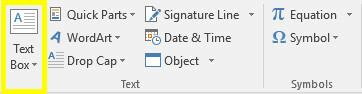
Lim nå inn teksten i tekstboksen og pass på at den ser ut som originalen. Dobbeltklikk på tekstboksen for å hoppe til Format og bruk dropdowns i Formstiler delen for å stille inn Formfyll til Ingen fylling og Form disposisjon til Ingen disposisjon.
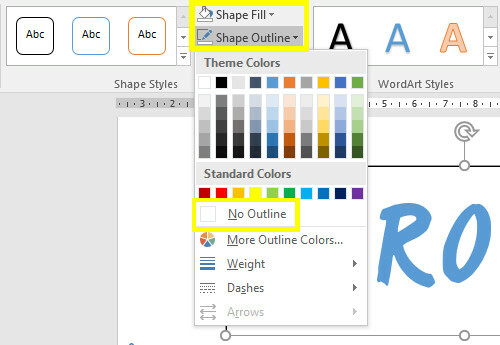
Gjenta teksten i tekstboksen på nytt til den barberingen du vil at skyggen skal være. Høyreklikk deretter på tekstboksen og angi Bryte tekst alternativ til Bak tekst. Plasser den under originalen, slik at den ser ut som en skygge.

Denne teknikken hjelper ethvert tekststykke med å skille seg ut, men det er spesielt nyttig når du vil plassere noen ord over et bilde og holde teksten leselig.

3. Legg til en drop cap
Drop cap, den store bokstaven i et avsnitt, kan være en veldig gammel teknikk, men det har aldri vært så lett å oppnå som det er i dag. Microsoft Word kan utstyre dokumentet ditt med denne oppmerksomhetssikre visuelle blomstringen på et spørsmål om sekunder, noe som gir deg mulighet til å legge til interesse for en stor tekstblokk, eller ganske enkelt å huske a klassisk epoke.
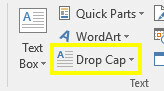
Ta turen til Tekst delen av Sett inn fanen og finn Drop Cap fall ned. Du kan lage en veldig enkel drop cap ved å velge enten droppet eller I margin her, men for de beste resultatene må du klikke Drop Cap-alternativer, mens markøren er i avsnittet du ønsker å legge til funksjonen til.
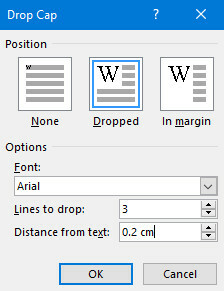
Plukke ut droppet og juster justeringen Avstand fra tekst til 0,2 cm (0,08 tommer) - det kan hende du må justere mengden, avhengig av skrifttype du bruker og skalaen du jobber på, men drop cap kan noen ganger se vanskelig ut sammenlignet med standard linjeavstand når det er igjen kl 0.
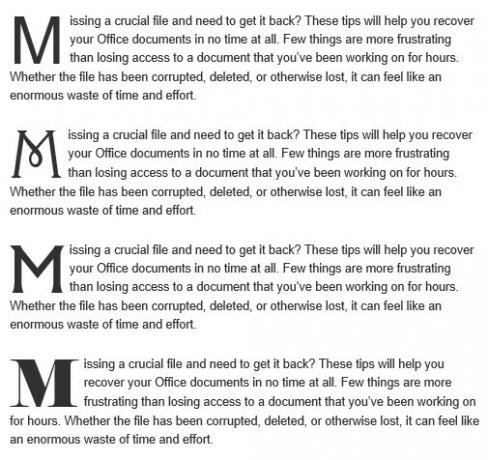
Ditt valg av font vil være nøkkelen til den samlede effekten. En sterk sans-font kan fungere bra hvis det primære målet er et iøynefallende utseende, men en mer tradisjonell drop cap kan oppnås med et mer stilfullt skrifttype.
4. Bruk teksteffekter
Brukes uforsiktig, den Teksteffekter tilgjengelig i Microsoft Word, kan du lett huske på de verste overskuddene av WordArt. Imidlertid, så lenge du ikke overdriv, kan disse effektene gi dokumentet ditt en virkelig visuell trøkk.
For å få tilgang til Teksteffekter meny, gå til Hjem fanen og klikk på popup-knappen i fonter seksjon.
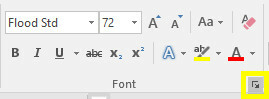
Klikk deretter på Teksteffekter -knappen i vinduet som åpnes.

Tekstutfylling
De Tekstutfylling alternativet er en flott måte å legge til litt farge på et stykke tekst. Solid fyll vil bare bruke en enkelt fargetone på valget ditt, som kan gjøres med langt mindre oppstyr, men Gradientfyll alternativet tilbyr mye mer nyanse for alle spirende grafiske designere 6 av de beste online skolene for grafisk designLæring på lang avstand over Internett kan være like gunstig som fysisk påmelding. Men hvilke skoler er bra? Her er noen av de beste online skoler for grafisk design i USA. Les mer .
I tillegg til flere forhåndsinnstillinger, Gradientfyll menyen kan brukes til å finpusse på en bestemt fargeblanding å fylle teksten din med. Du kan legge til og fjerne stigningsstopp ved å bruke de to knappene helt til enden av fargelinjen, og deretter justere individuelle farger ved å klikke på deres korresponderende stopp og fikse med Farge rullegardin som ligger rett nedenfor.
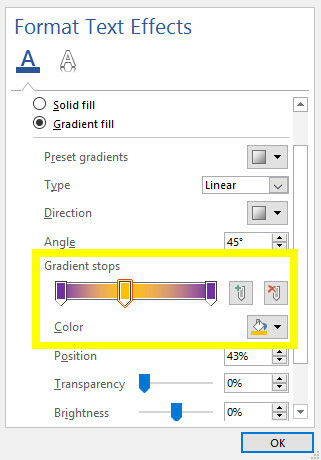
Du kan få noen gode effekter ved hjelp av en gradientfylling, men det er avgjørende at du velg fargene nøye Hvordan lære fargelære på mindre enn en timeGrunnleggende kunnskap om fargeteori kan bety forskjellen mellom en "amatør" estetikk og en "profesjonell" - og det tar virkelig ikke lang tid å lære. Les mer for å sikre at de fungerer godt sammen. Husk å velge farger og fargekombinasjoner basert på ønsket målgruppe.

Tekstkontur
Du kan også bruke Teksteffekter å legge til en disposisjon i teksten din, som virkelig kan hjelpe ordene til å skille seg ut mot en bakgrunn. For å komme i gang, ta turen til Teksteffekter menyen igjen, men denne gangen klikker du på Tekstkontur fall ned.
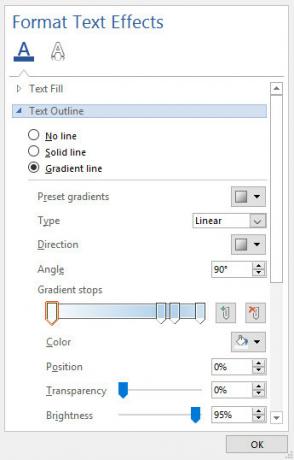
Du vil se Fast og gradient alternativer, akkurat som du gjorde på Fylle delen av menyen tidligere. Å sette opp fargeforløpet fungerer nøyaktig som ovenfor, selv om resultatene selvsagt vil være litt mer subtile fordi bare omrisset vil bli påvirket, i stedet for selve teksten. Bruke Bredde for å justere hvor tykk omrisset er til du er fornøyd med resultatene.

5. Juster karakteravstanden din
Å justere mellomrommet mellom individuelle teksttegn kan virke som en liten finjustering, men det kan ha en sterk innvirkning på det generelle utseendet og til og med dets lesbarhet.
Det viktigste å huske når du justerer karakteravstand er det mindre er mer Skriv!: En minimal tekstbehandler med Cloud Sync, Markdown og merEnten du er en blogger, en notat eller en kvalitetsbevisst rusmisbruker, kan en app som Writ gå langt. Les mer . Mye omsorg og oppmerksomhet går på skriftdesign, så det er ikke alltid lurt å gjøre dine egne endringer. Noen ganger trenger imidlertid et lite stykke fremtredende tekst som en tittel noen endringer før den ser riktig ut.
For å komme i gang, må du forsikre deg om at teksten er satt opp til spesifikasjonene dine når det gjelder størrelse og skrift - justeringer av tegnavstand skal være det siste skrittet mot å perfeksjonere teksten. Når du er klar, merker du området du vil finpusse, og klikker på pop-out-knappen på Font delen av Hjem fane.
Ta turen til Avansert fanen til vinduet som åpnes og ser til Karakteravstand seksjon. Her kan du bruke Avstand rullegardin for å veksle mellom Utvidet og kondensert å gjøre karakterer lenger fra hverandre og tett sammen. Bruk inntastingsfeltet til høyre for å spesifisere hvor drastisk du vil endre avstanden
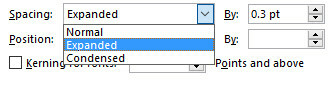
Når du har eksperimentert med disse kontrollene litt, bør du kunne bruke disse alternativene til å finjustere teksten. For eksempel kan visse skrifter fungere bedre hvis tegnene er gruppert nær hverandre, spesielt hvis skriften er basert på håndskrift 15 gratis håndskriftskrifter du bør laste ned nåEnten du lager en infographic eller kommer med en logo, kan det hende du trenger en god skrifttype. Sjekk ut disse! De er noen av de beste gratis. Les mer eller kalligrafi.
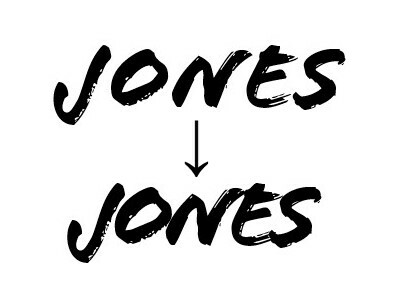
Alternativt kan du utvide tegnsavstanden til noen tekst slik at den blir bred nok til å fylle et mellomrom uten å øke høyden. Denne teknikken er spesielt effektiv når den kombineres med mer minimalistiske skrifter.

Gjør teksten din flyt
Med god formatering ser teksten ikke bare mer behagelig ut, men den tilbyr også ankere for øynene og hjelper leseren å flyte gjennom dokumentet.
Har du noen topp tips til hvordan du kan gjøre tekst vakrere i Microsoft Word? Eller har du kanskje et spesielt problem som du leter etter hjelp med? For å tilby hjelp - eller finne den - gå til kommentarfeltet nedenfor.
Engelsk forfatter for tiden basert i USA. Finn meg på Twitter via @radjonze.